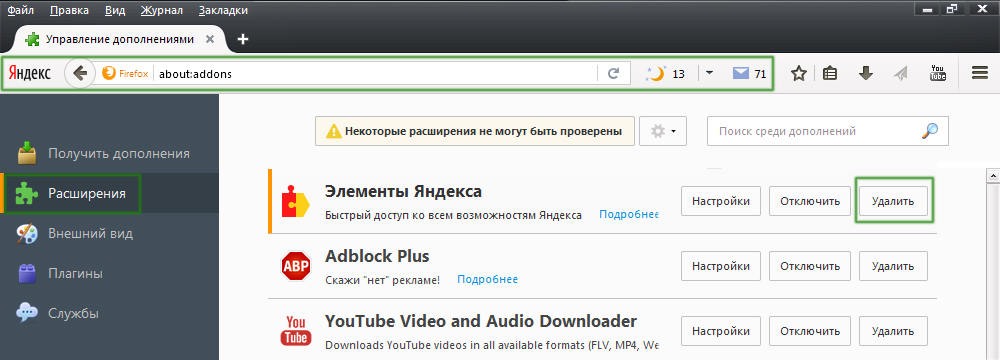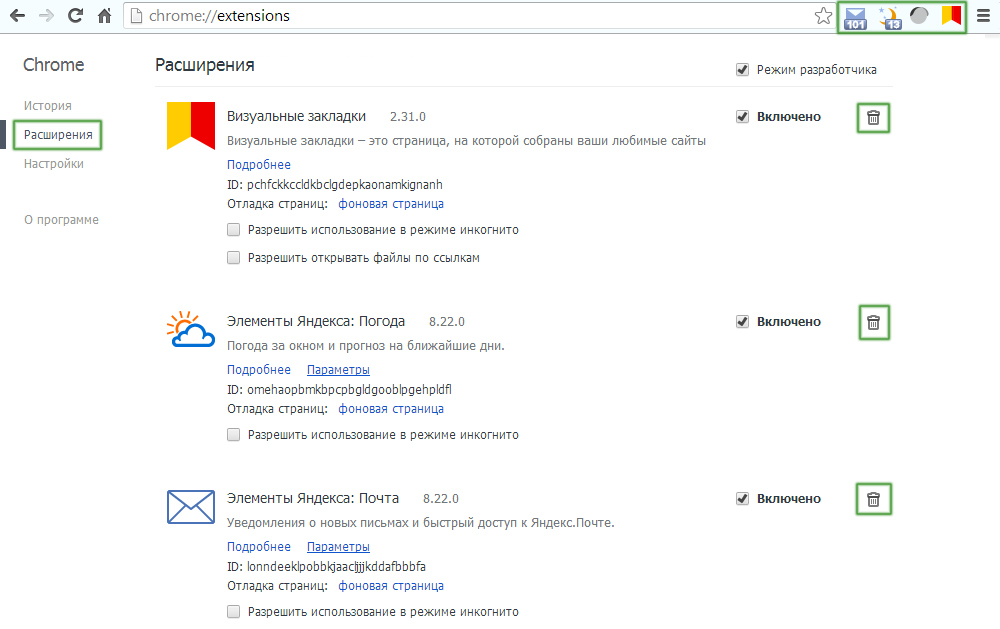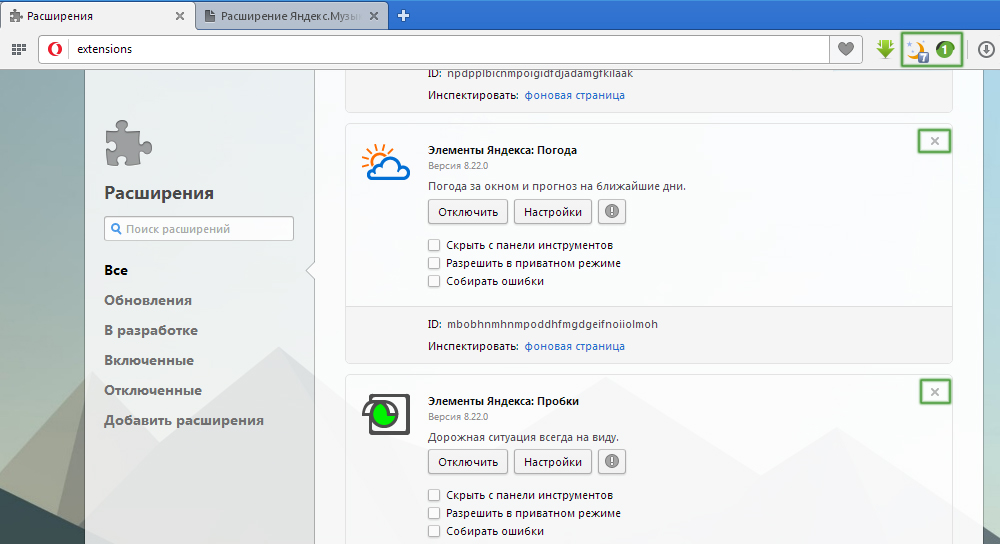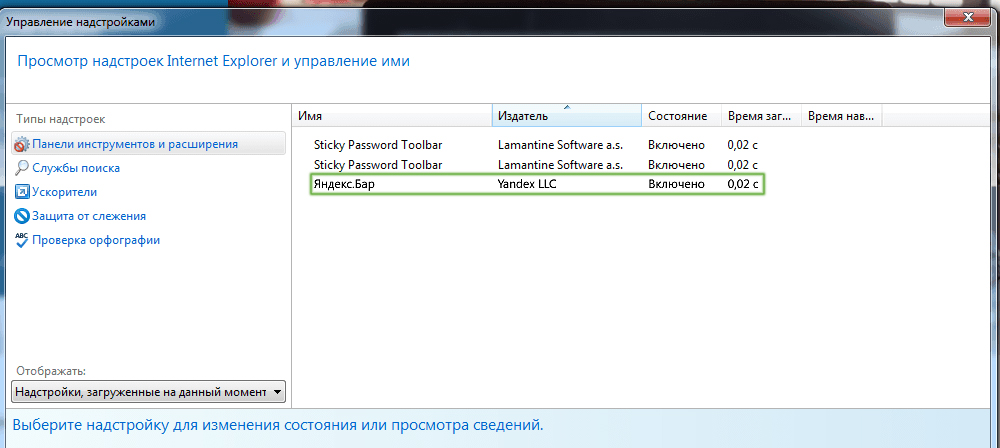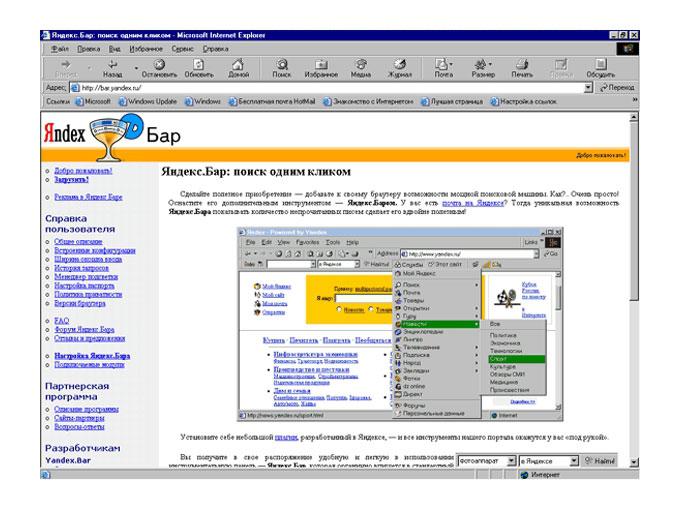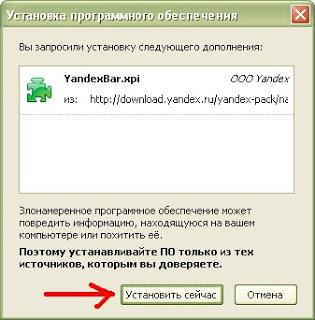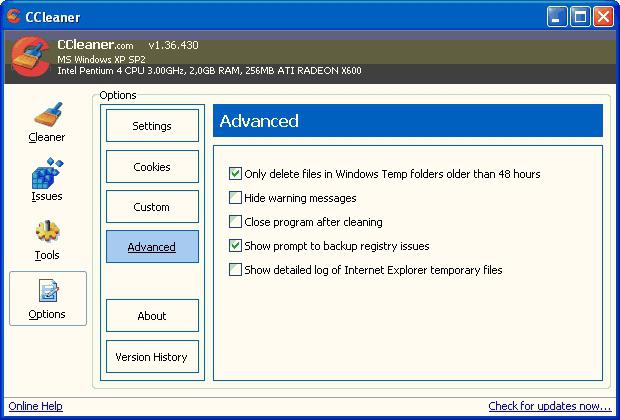Как вернуть Яндекс-Бар?
Яндекс.Бар – панель для интернет-обозревателя, включающая в себя ряд инструментов, облегчающих доступ к ресурсам, поиск информации и экономящих время пользователя. Если Яндекс.Бар перестал отображаться в окне вашего браузера, вернуть его можно несколькими способами.
Инструкция
Оцените статью!
Каждый пользователь предпочитает те или иные сервисы для поиска и сёрфинга в интернете. Одной из самых популярных поисковых систем на нашем рынке является Yandex. Помимо обычного поиска, компания предлагает ещё несколько интересных продуктов, которые будут полезны поклонникам этой поисковой системы. Из них стоит отметить Яндекс.Бар, который позволит несколько расширить функциональные возможности вашего браузера. В этой статье разберём, как установить или удалить Яндекс.Бар. Давайте же начнём. Поехали!
Управление сервисами Yаndex
Установить его очень просто. Вы можете найти его на сайте Yandex вместе с другими дополнениями от компании, очень удобно, что вам автоматически будет предложен установочный файл именно под ваш браузер. Другой способ — найти Яндекс.Бар в магазине дополнений вашего браузера. Стоит отметить, что лучше всего эта лента инструментов смотрится в Mozilla Firefox. Однако в Google Chrome, Opera и Internet Explorer функционировать будет не хуже. Также вы можете скачать и установить Яндекс.Браузер, в который уже интегрирована эта панель.
Эта панель очень часто устанавливается в обозреватель вместе с другими программами. В связи с этим немалое количество пользователей хочет избавиться от расширения, установленного без их желания. Ниже подробно рассмотрим, как убрать эту панель на примере каждого их популярных веб-обозревателей.
Если вы используете Mozilla Firefox, то для удаления нужно сделать следующие шаги:
- Откройте «Дополнение» и выберите в меню пункт «Расширения»;
- В открывшемся списке удалите аддон от Yandex;
- Также вы можете убрать его из перечня установленных программ в Панели управления Windows.
Менеджер расширений браузера
Для Google Chrome процесс будет выглядеть так:
- Откройте меню обозревателя, кликнув по иконке в виде трёх горизонтальных линий;
- В пункте «Дополнительные инструменты» выберите «Расширения»;
- Удалите элементы Yandex из списка установленных дополнений.
Add-on можно либо отключить, либо удалить полностью
В веб-обозревателе Opera необходимо пройти следующие этапы:
- В меню Opera выберите «Расширения»;
- В выплывающем списке нажмите «Управление расширениями»;
- После того как перед вами откроется перечень установленных аддонов, деинсталлируйте ненужные.
Порядок действий схож с другими обозревателями
Если вы пользуетесь Internet Explorer, то избавиться от ненужной ленты инструментов можно следующим образом:
- Кликните по иконке в виде шестерёнки, чтобы перейти в меню Internet Explorer;
- Нажмите «Надстройки»;
- В открывшемся окне надстроек удалите элементы Yandex из перечня.
Принцип аналогичен рассмотренным выше
Обратите внимание, что необходимо перезапустить веб-обозреватель, чтобы изменения вступили в силу. Устанавливая различные программы, обращайте внимание на расширенные и дополнительные параметры. Поскольку именно там можно отключить установку ненужных элементов на свой компьютер. В случае, если они всё равно были инсталлированы на ПК, не забывайте удалять их из списка программ и компонентов Windows в Панели управления.
Теперь вы будете знать, как установить Яндекс.Бар для своего браузера, и как его убрать, если он был установлен на ваш ПК случайно. Пишите в комментариях, помогла вам статья решить проблему, и задавайте любые интересующие вас вопросы по рассмотренной теме.
Яндекс.Бар что это за программа и нужна ли она?


Кстати по поводу галочек. Я нашел очень крутую прогу, она сама вынюхивает эти галочки и сама их снимает! Короче я вам советую посмотреть этот автосниматель галочек
Прикольная картинка в тему:
В общем этот Яндекс.Бар, это дополнительная панель для браузера Internet Explorer, при помощи которой можно сделать поиск в Яндексе более удобным. Ну, по крайней мере так говорят разработчики.. Но на самом деле ничего страшного и опасного в панели нет. Она встраивается в браузер Internet Explorer в верхнюю часть, вот как она выглядит:
При запуске браузера я также увидел сообщение в правом нижнем углу, что страница там какая-то изменилась.. В это время Гугл предлагает сделать себя главной страницей. Вот такие дела
Также я узнал, что для того, чтобы пользоваться всеми сервисами этой панели, ну то есть всеми возможностями, то нужно зарегистрироваться в Яндексе. Ну, у многих там и так есть почта, так что достаточно будет просто ввести логин и пароль. Чтобы открыть настройки, то нажмите вот эту кнопку:
И вот они, настройки:
Тут нет каких-то заумных опций, все и так вроде бы понятно, на вкладке Поведение есть еще такие настройки:
Еще есть Визуальные закладки, они у меня открылись как-то случайно, что-то я нажал, но что — не помню. Вот эти закладки:
Ну то есть опять же скажу. Если вам нравится Яндекс поисковик и если вы при этом пользуетесь браузером Internet Explorer, то я думаю есть смысл попробовать эту панель. Ну реально там есть полезные функции: быстрый доступ к почте, проверка орфографии, переводчик, отзывы о сайте, Яндекс закладки. Также искать можно не только в Яндексе но и еще в на других сервисах Яндекса:
Как видите, можно искать даже в Гугле! То что при помощи панели Яндекс-панели можно искать в Гугле — это просто невероятно разумное решение, молодцы ребята. Это я серьезно, без приколов!
Как удалить Яндекс.Бар с компьютера полностью?
Если этот бар-тулбар вам не нужен, то лучше его удалить. Часто юзеры хотят его убрать именно потому, что он попал на комп сам по себе при установке какой-то программы, ну то есть как-то проник на комп и сидит там. Вот именно из-за этого и возникает часто желание удалить его, этого непрошенного гостя
Если вы более-менее продвинутый юзер, то советую использовать инструмент такой как Revo Uninstaller, он умеет и проги удалять и следы после них уничтожать! Советую в общем
Ну а теперь как это все сделать, ну то есть как удалить при помощи штатных возможностей винды. Все просто, не переживайте! Нажимаем Пуск и выбираем там Панель управления:
Если у вас Windows 10, то вопросов нет, это крутяк, но там данный пункт находится в меню, которое вызывается кнопками Win + X!
Потом находим значок Программы и компоненты:
Запустили значок и открылось окно со списком софта. Весь этот софт, это все то что у вас стоит. Тут нужно найти Яндекс.Бар, он вроде бы как в самом низу, нажать правой кнопкой по нему, после чего выбрать Удалить:
Дальше будет такое сообщение, тут просто нажимаете Да:
Потом только появится такое окошко и все:
Все, теперь Яндекс.Бар полностью удален. Вот таким образом вы можете удалить и все остальное что не нужно, но только если вы в этом точно уверены! Просто так ничего не удаляйте, даже если вам кажется что это мусорная прога. Кстати о мусоре. Как удалить мусорок, который может остаться после деинсталляции программы? Если интересно, то я об этом писал на примере удаления Аваста, там во второй половине статьи я как раз чистил систему от следов Аваста. Если что, то почитайте
Ну все ребята, удачи вам, всего хорошего
На главную!
Яндекс
30.07.2016
Если в Вашем браузере завелось какое-то такое дополнение, под названием Яндекс Бар и вы не знаете, что это такое, то сейчас мы рассмотрим данный плагин с разных сторон.
Содержание:
— где это встречается;
— как установить плагин;
— как удалить;
— что делать, если Яндекс Бар не удаляется.
Где это встречается
Яндекс бар используется в качестве дополнения к браузерам Гугл Хром, Опера, IE, Yandex .
Располагается сам яндекс бар на панели инструментов браузера, который вы используете.
Достаточно лишь поднять свои глаза к верхнему краю страницы окошка браузера.
Яндекс Бар в Firefox
Отметим, что данный плагин не является обязательным компонентом браузера. Он может устанавливаться и удаляться вами по желанию.
Список возможностей
1. С использованием яндекс бара скорость поиска информации во Всемирной сети будет выше.
Богдан Титомир x Василий Уткин | ЧТО БЫЛО ДАЛЬШЕ?
2. Уведомления о новых письмах, обновлениях и новых версиях программ, которые иногда так надоедают, теперь можно легко отключить.
3. Имеется функция исправления адреса, вводимого в адресную строку. Если вы забыли переключить раскладку клавиатуры и набрали адрес сайта кириллицей, то яндекс бар быстро исправит эту ошибку, заменив тот же адрес, но уже на латинице.
Как установить плагин
Для того, чтобы по достоинству оценить все функции яндекс бара, Вам, пожалуй, захочется его установить для своего браузера.
Далее рассмотрим установку бара для браузера Firefox.
1. Переходим на страницу http://bar.yandex.ru/firefox/
Не пугайтесь сообщения о том, что Яндекс бар закрыт. Он был дополнен некоторыми удобными функциями и переименован в Элементы Яндекс.
2. Нажимаем кнопку Установить. Далее поисковая система сама определит тип Вашего браузера и подберет для нее соответствующую версию бара.
3. Если Firefox выдаст сообщение о том, что установка с данного сайта заблокирована настройками. Нажимаем «Разрешить».
Разрешаем установку если она заблокирована
4. После этого начнется загрузка дополнений. Ждем окончания загрузки.
5. Далее появится предложение установить скачанные только что дополнения. Нажимаем кнопку «Установить сейчас».
Нажимаем — Установить сейчас
6. Для установки элементов необходимо перезапустить браузер. Нажимаем «Перезапустить сейчас».
Настраиваем Yandex Tracker за один час
Нажимаем — Перезапустить сейчас
7. После перезапуска появится сообщение о том, что Элементы Яндекса успешно установлены. Если какая-либо из предложенных в данном окне опций вам не нужна, просто снимите галочку рядом. Нажимаем «Продолжить».
Яндекс бар успешно установлен.
Как удалить
Для удаления яндекс бара необходимо:
— перейти во вкладку «Дополнения» вашего браузера;
Заходим в дополнения
— в дополнениях выбираем вкладку «Расширения»;
Удаляем или отключаем расширения
— нажимаем кнопки «Удалить» напротив «Элементов Яндекса» и «Визуальных закладок» (Рисунок 10);
— для успешного удаления выбранных расширений нажимаем «Перезапустить сейчас». Произойдет перезапуск вашего браузера. Расширения будут удалены.
Нажимаем ссылку — Перезапустить сейчас
Что делать если Яндекс бар не удаляется
Если после выполнения всех выше перечисленных инструкций по удалению ваш Яндекс бар не исчез, возможно, вы просто забыли перезапустить ваш браузер. Попробуйте сделать это.
Так же Яндекс бар не будет полностью удален, если вы удалите только Элементы Яндекса и оставите Визуальные закладки.
Хеллоу юзеры Яндекс.Бар это очередная примочка, обыкновенный тулбар, который ставится при установке программ. Ну то есть как это происходит. Вам нужна прога. Вы ее ищите в интернете и даже если вы ее качаете с официального сайта, где вроде все четко, то в итоге все равно вы легко можете подцепить какой-то там бар-тулбар и прочее. Просто при установке где-то сидит галочка левая и если ее не снять, то у вас на компе могут появится левые проги…
Кстати по поводу галочек. Я нашел очень крутую прогу, она сама вынюхивает эти галочки и сама их снимает! Короче я вам советую посмотреть этот автосниматель галочек
Прикольная картинка в тему:
В общем этот Яндекс.Бар, это дополнительная панель для браузера Internet Explorer, при помощи которой можно сделать поиск в Яндексе более удобным. Ну, по крайней мере так говорят разработчики.. Но на самом деле ничего страшного и опасного в панели нет. Она встраивается в браузер Internet Explorer в верхнюю часть, вот как она выглядит:
При запуске браузера я также увидел сообщение в правом нижнем углу, что страница там какая-то изменилась.. В это время Гугл предлагает сделать себя главной страницей. Вот такие дела
Также я узнал, что для того, чтобы пользоваться всеми сервисами этой панели, ну то есть всеми возможностями, то нужно зарегистрироваться в Яндексе. Ну, у многих там и так есть почта, так что достаточно будет просто ввести логин и пароль. Чтобы открыть настройки, то нажмите вот эту кнопку:
И вот они, настройки:
Тут нет каких-то заумных опций, все и так вроде бы понятно, на вкладке Поведение есть еще такие настройки:
Еще есть Визуальные закладки, они у меня открылись как-то случайно, что-то я нажал, но что — не помню. Вот эти закладки:
Ну то есть опять же скажу. Если вам нравится Яндекс поисковик и если вы при этом пользуетесь браузером Internet Explorer, то я думаю есть смысл попробовать эту панель. Ну реально там есть полезные функции: быстрый доступ к почте, проверка орфографии, переводчик, отзывы о сайте, Яндекс закладки. Также искать можно не только в Яндексе но и еще в на других сервисах Яндекса:
Как видите, можно искать даже в Гугле! То что при помощи панели Яндекс-панели можно искать в Гугле — это просто невероятно разумное решение, молодцы ребята. Это я серьезно, без приколов!
Как удалить Яндекс.Бар с компьютера полностью?
Если этот бар-тулбар вам не нужен, то лучше его удалить. Часто юзеры хотят его убрать именно потому, что он попал на комп сам по себе при установке какой-то программы, ну то есть как-то проник на комп и сидит там. Вот именно из-за этого и возникает часто желание удалить его, этого непрошенного гостя
Если вы более-менее продвинутый юзер, то советую использовать инструмент такой как Revo Uninstaller, он умеет и проги удалять и следы после них уничтожать! Советую в общем
Ну а теперь как это все сделать, ну то есть как удалить при помощи штатных возможностей винды. Все просто, не переживайте! Нажимаем Пуск и выбираем там Панель управления:
Если у вас Windows 10, то вопросов нет, это крутяк, но там данный пункт находится в меню, которое вызывается кнопками Win + X!
Потом находим значок Программы и компоненты:
Запустили значок и открылось окно со списком софта. Весь этот софт, это все то что у вас стоит. Тут нужно найти Яндекс.Бар, он вроде бы как в самом низу, нажать правой кнопкой по нему, после чего выбрать Удалить:
Дальше будет такое сообщение, тут просто нажимаете Да:
Потом только появится такое окошко и все:
Все, теперь Яндекс.Бар полностью удален. Вот таким образом вы можете удалить и все остальное что не нужно, но только если вы в этом точно уверены! Просто так ничего не удаляйте, даже если вам кажется что это мусорная прога. Кстати о мусоре. Как удалить мусорок, который может остаться после деинсталляции программы?
Если интересно, то я об этом писал на примере удаления Аваста, там во второй половине статьи я как раз чистил систему от следов Аваста. Если что, то почитайте
Ну все ребята, удачи вам, всего хорошего
Добавить комментарий Отменить ответ
Этот сайт использует Akismet для борьбы со спамом. Узнайте как обрабатываются ваши данные комментариев.
Если в качестве основной поисковой системы вы используете Яндекс, то наверняка очень часто вам предлагали установить панель Яндекс.Бар.
Сначала разберемся, что такое Яндекс.Бар, и, как говорится, с чем его едят. Итак, Яндекс.Бар – это специальное расширение (плагин) в виде панели инструментов вашего браузера, которая обладает множеством функций данной поисковой системы. Сейчас Яндекс.Бар вы можете установить на такие браузеры, как Internet Explorer, Mozilla Firefox, Opera, Safai и, естественно, Yandex Browser.
Существует довольно похожий на Яндекс.Бар сервис под названием Яндекс.Панель. Она «висит» сбоку и представляет собой миниатюрную копию начальной страницы Яндекса.
Преимущества от использования Яндекс.Бара:
- Функциональная и небольшая панель инструментов, не требующая много места;
- Теперь все Яндекс-сервисы располагаются в одном месте;
- Не нужно заходить на сайт поисковой системы, поскольку Яндекс.Поиск теперь находится прямо у вас перед глазами;
- Настройка панели на свое усмотрение;
- Визуальные закладки;
- Пробки. Индикатор показывает дорожные заторы в крупных городах России;
- Отображение актуального на сегодня курса валют;
- Перевод английских слов на русский при наведении мышки;
- Определение местонахождения. В режиме реального времени можно найти любую организацию в вашем городе.
- Удобные кнопки. Вы можете добавить на панель любую понравившуюся функцию.
- Наличие ленты новостей RSS. Возможность узнать новости, не заходя на главную страницу Яндекса.
Стоит отметить, что первоначально программное обеспечение Яндекс.Бар пользователи должны были устанавливать самостоятельно. Однако сегодня, особенно с распространением технологии Web 2.0, установка соответствующих панелей осуществляется автоматически по запросу «юзера» с сайта, на котором выложен конкретный «бар». Кроме того, некоторые программы, например Punto Switcher, во время установки, одновременно предлагают установить и «дружественный» бар.
Нет связанных сообщений
Источник: xn--80aajuptbk4i.xn--p1ai
Как удалить «Яндекс.Бар»: инструкция
Сегодня мы разберемся в вопросе о том, как удалить «Яндекс.Бар». Данная инструментальная панель уже насторожила многих пользователей. И большинству из них она совсем не симпатизирует. Ведь далеко не всех интересует постоянно всплывающая информация о погоде, курсах валют и т. д. Поэтому каждому человеку полезно будет знать о том, как правильно и полностью произвести деинсталляцию этого дополнения со своего компьютера. Итак, далее вы узнаете о том, как удалить «Яндекс.Бар».
Подготовка
Для начала расскажем о том, что вообще собой представляет «Яндекс.Бар». Это обычная инструментальная панель, которая расширяет базовые возможности браузеров. Это не вирус, дополнение не вредит вашему компьютеру. Разве что только раздражает. Если вы не понимаете, откуда оно взялось, то вам нужно быть предельно внимательным при установке нового программного обеспечения.
Некоторые утилиты уже содержат в себе это приложение. «Яндекс.Бар» можно удалить как простую программу через панель управления. Но тогда на вашем компьютере останется множество следов и различных ненужных файлов, которые со временем могут заявить о себе. Ниже будет представлено 2 метода, позволяющие вам узнать о том, как удалить «Яндекс.Бар» из Хрома (Google Chrome), Оперы и других браузеров.
Первый метод
В данном случае все совершается ручным способом. Вам не нужно будет устанавливать сторонние программы, необходимо всего лишь правильно выполнять все описанные действия.
- Зайдите в Панель управления и откройте приложение «Программы».
- Найдите в списках утилиту «Яндекс.Бар».
- Удалите ее, кликнув правой кнопкой мыши и выбрав соответствующий пункт.
- Откройте редактор реестра. Для этого нажмите «Пуск» – «Выполнить» — введите в строку «regedit».
- Нажмите кнопку «Правка», которая находится в верхней панели инструментов. Из выпадающего меню выберите «Найти далее». Можно воспользоваться горячей клавишей F3. В появившемся окне введите «Yandex». Удаляйте полученный результат.
- Повторяйте шаг 5 до тех пор, пока результат поиска не станет отрицательным.
Второй метод
Ранее вы узнали о том, как удалить «Яндекс.Бар» ручным способом. Для тех, кто не хочет тратить на это время, предлагаем использовать дополнительные программы. К примеру, такие утилиты, как CCleaner или Revo Uninstaller. Подобные приложения самостоятельно производят поиск по реестру и удаляют любые ключи, в которых упоминается о ненавистной инструментальной панели.
Скачать такие утилиты-чистильщики можно совершенно бесплатно. Для полной их работоспособности необходимо, чтобы у пользователя были выставлены права администратора, иначе приложение не сможет получить доступ к файлам.
Дополнительные сведения
Удалить «Яндекс.Бар» можно, используя и другие методы. Однако описанные в данной статье способы помогут вам полностью избавиться от этого дополнения. Кстати, в некоторых антивирусных программах есть возможность автоматического блокирования установки «Яндекс.Бара». Достаточно добавить это расширение в фильтр, и оно вас больше не побеспокоит. Надеемся, что из статьи вы почерпнули нужную информацию и поняли, как удалить «Яндекс.Бар» со своего компьютера.
Источник: www.syl.ru
Многие производители без сожалений отбрасывают старые разработки, заменяя их более современными решениями. Как правило, такой ход дает свои плоды, однако он нравится далеко не всем пользователям. Так поступила и компания Яндекс, которая посчитала расширение для браузеров Яндекс Бар устаревшим и спокойно заменила его на Элементы Яндекса. Ниже мы попытаемся вернуть время вспять и установить Яндекс Бар в браузер Mozilla Firefox.
Вся проблема установки Яндекс Бар в Mozilla Firefox заключается в несовместимости этого расширения с новыми версиями браузера. Если вы по каким-либо своим соображениям не пользуетесь версией Firefox старше 17, то установить Яндекс Бар не составит труда.
Если вы обладатель более свежей версии Firefox, но поставили себе цель установить Яндекс Бар, то нужно смириться с тем, что придется использовать старую версию браузера, которая, впрочем, сильно не скажется на удобстве веб-браузинга.
Первым делом необходимо удалить свежую версию Firefox с компьютера. Для этого откройте меню «Пуск» – «Панель управления» – «Удаление программ» и найдите в списке Mozilla Firefox. Кликните по браузеру правой кнопкой мыши и нажмите «Удалить».
Когда удаление будет успешно завершено, необходимо скачать установочный файл Firefox не старее 17 версии. Загрузить Mozilla Firefox 17 версии можно по этой ссылке.
Установите и запустите браузер. Уже из этой «обновленной» версии браузера необходимо скачать дополнение Яндекс Бар по ссылке в конце статьи. В левом верхнем углу браузера появится миниатюрное окно, в котором необходимо подтвердить установку дополнения.
Появится следующее окно, в котором нажмите кнопку «Установить сейчас», а затем перезагрузите браузер.
Теперь необходимо отключить автообновление браузера. Для этого откройте вкладку «Инструменты» и выберите пункт «Настройки». В открывшемся окне откройте вкладку «Дополнительно» и выберите «Обновления». Отметьте пункт «Никогда не проверять наличие обновлений», а затем снимите галочки с «Использовать фоновую службу для установки обновления» и «Плагины поисковых систем».
Затем необходимо отключить некоторые параметры, которые могут привести к конфликтам с дополнением. Для этого введите в адресную строку следующую команду и нажмите клавишу Enter:
about:config
Появится предупредительное окно, в котором выберите кнопку «Обещаю, что буду осторожен».
Ниже приведен список параметров. Найдите их в списке, кликните по каждому двойным щелчком мыши и нажмите «false».
app.update.auto
app.update.enabled
browser.search.update
extensions.update.enabled
Заключительным шагом необходимо отключить автообновление дополнения Яндекс Бар. Для этого откройте вкладку «Инструменты», а затем выберите меню «Дополнения».
Найдите в списке дополнений Яндекс Бар и выберите пункт «Подробнее».
В разделе «Автоматическое обновление» поставьте пункт «Отключено». Закройте окно.
Теперь Mozilla Firefox с Яндекс Баром готов к использованию.
Скачать Яндекс Бар бесплатно
Загрузить программу